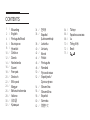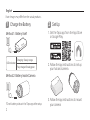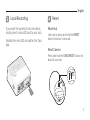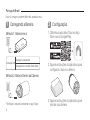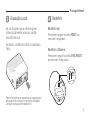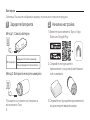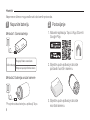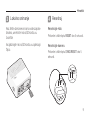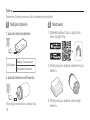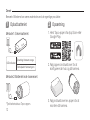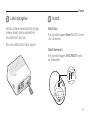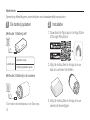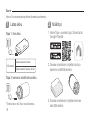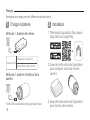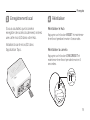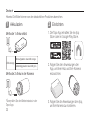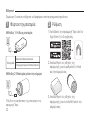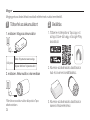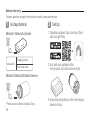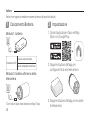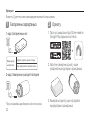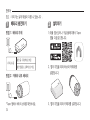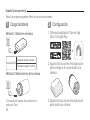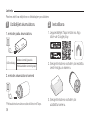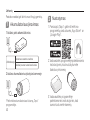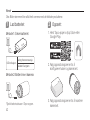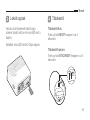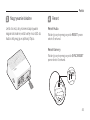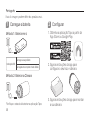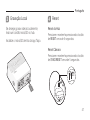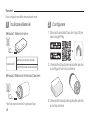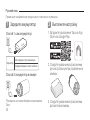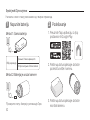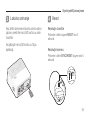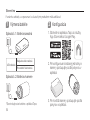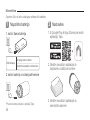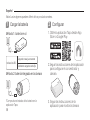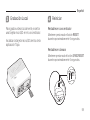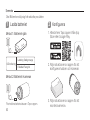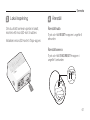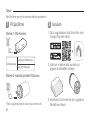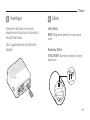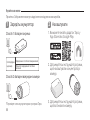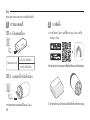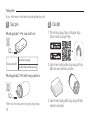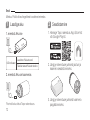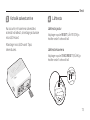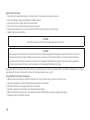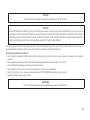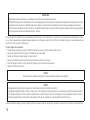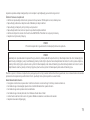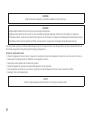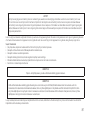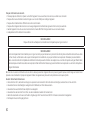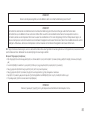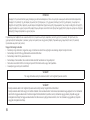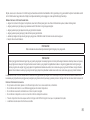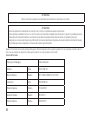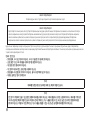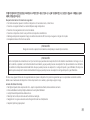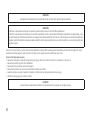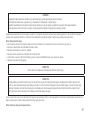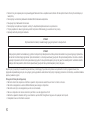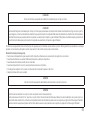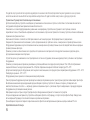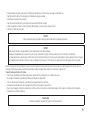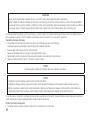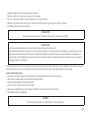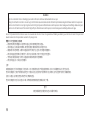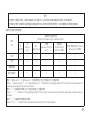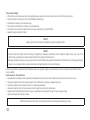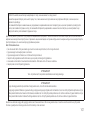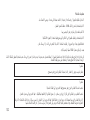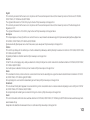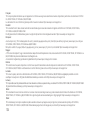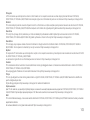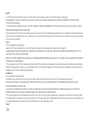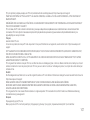Quick Start Guide
Smart Wire-Free Security Camera System
Visit www.tapo.com/support
for technical support, user guides,
and more information
?
7106510161 REV1.2.0 © 2023 TP-Link
Smart Wire-Free Security Camera System
*Images may dier from your actual products.
Setup Video
Scan QR code or visit
https://www.tp-link.com/support/setup-video/#cloud-cameras

CONTENTS
1 / Mounting
2 / English
4 / Português Brasil
6 / Български
8 / Hrvatski
10 / Čeština
12 / Dansk
14 / Nederlands
16 / Suomi
18 / Français
20 / Deutsch
22 / Ελληνικά
24 / Magyar
26 / Bahasa Indonesia
28 / Italiano
30 / 日本語
32 / Қазақша
34 / 한국어
36 /
Español
(Latinoamérica)
38 / Latviešu
40 / Lietuvių
42 / Norsk
44 / Polski
46 / Português
48 / Română
50 / Русский язык
52 / Srpski jezik/
Српски језик
54 / Slovenčina
56 / Slovenščina
58 / Español
60 / Svenska
62 / 繁體中文
64 / Türkçe
66 / Українська мова
68 /
70 / Tiếng Việt
72 / Eesti
75 /

Mount the Camera After Setup
1 2 3
Φ=6 mm (15/64 in.)
1
Images may dier from the actual products.

2
2Set Up
1. Get the Tapo app from the App Store
or Google Play.
2. Follow the app instructions to set up
your hub and camera.
3. Follow the app instructions to mount
your camera.
1Charge the Battery
Method 1: Battery Itself
Method 2: Battery Inside Camera
LED indication
Charging: Steady orange
Fully charged: Steady green
English
*Check battery status in the Tapo app after setup.
Note: Images may dier from the actual products.

3
3Local Recording
If you want the camera to record videos
locally, insert a microSD card to your hub.
Initialize the microSD card within the Tapo
app.
4Reset
Reset Hub
Use a pin to press and hold the RESET
button for about 5 seconds.
Reset Camera
Press and hold the SYNC/RESET button for
about 5 seconds.
English
microSD
RESET
/
RESET
/

4
Português Brasil
2Configuração
1. Obtenha o aplicativo Tapo na App
Store ou no Google Play.
2. Siga as instruções do aplicativo para
configurar o hub e a câmera.
3. Siga as instruções do aplicativo para
montar sua câmera.
1Carregando a Bateria
Método 1: Bateria em si
Método 2: Bateria Dentro da Câmera
Indicação LED
Carregar: Laranja Sólido
Carregamento completo: Verde Sólido
*Verifique o estado da bateria no app Tapo.
Nota: As imagens podem diferir dos produtos reais.

5
Português Brasil
3Gravação Local
Se você quiser que a câmera grave
vídeos localmente, insira um cartão
microSD no hub.
Inicialize o cartão microSD no aplicativo
Tapo.
4Redefinir
Redefinir hub
Pressione e segure o botão RESET por
cerca de 5 segundos.
Redefinir a Câmera
Pressione e segure o botão SYNC/RESET
por cerca de 5 segundos.
microSD
RESET
/
RESET
/
Para informações de aspectos de segurança e
adequação do produto no território brasileiro
consulte: www.gov.br/anatel/pt-br/

6
Български
2Начална настройка
1. Вземете приложението Tapo от App
Store или Google Play.
2. Следвайте инструкциите в
приложението, за да настроите вашия
хъб и камерата.
3. Следвайте инструкциите в приложението,
за да монтирате вашата камера.
1Заредете батерията
Метод 1: Самата батерия
Метод 2: Батерията е вътре в камерата
LED индикация
Зареждане: Постоянно оранжево
Напълно зареден: постоянно зелено
*Проверете състоянието на батерията в
приложението Tapo.
Забележка: Показаните изображения може да се различават от реалните продукти.

7
Български
3Локален запис
Ако искате камерата да записва
видеоклипове локално, поставете
microSD карта във вашия хъб.
Инициализирайте microSD картата в
приложението Tapo.
4Ресетиране
Ресетиране на концентратора
Натиснете и задръжте бутона RESET за
около 5 секунди.
Ресетиране на камерата
Натиснете и задръжте бутона SYNC/
RESET за около 5 секунди.
microSD
RESET
/
RESET
/

8
2Postavljanje
1. Nabavite aplikaciju Tapo iz App Store ili
Google Play.
2. Slijedite upute aplikacije da biste
postavili čvorište i kameru.
3. Slijedite upute aplikacije da biste
montirali kameru.
1Napunite bateriju
Metoda 1: Sama baterija
Metoda 2: baterija unutar kamere
LED indikacija
Punjenje: Stalno narančasto
Potpuno napunjen: Stalno zeleno
*Provjerite status baterije u aplikaciji Tapo.
Hrvatski
Napomena: slike se mogu razlikovati od stvarnih proizvoda.

9
3Lokalno snimanje
Ako želite da kamera snima videozapise
lokalno, umetnite microSD karticu u
čvorište.
Inicijalizirajte microSD karticu u aplikaciji
Tapo.
4Resetiraj
Resetirajte Hub
Pritisnite i držite tipku RESET oko 5 sekundi.
Resetirajte kameru
Pritisnite i držite tipku SYNC/RESET oko 5
sekundi.
microSD
RESET
/
RESET
/
Hrvatski

10
2Nastavení
1. Stáhněte aplikaci Tapo z App Store
nebo Google Play.
2. Podle pokynů v aplikaci nastavte hub a
kameru.
3. Podle pokynů v aplikaci namontujte
kameru.
1Nabíjení baterie
1. způsob: Samotná baterie
2. způsob: Baterie uvnitř kamery
LED indikace
Nabíjení: Trvale oranžová
Plně nabité: Svítí zeleně
*Zkontrolujte stav baterie v aplikaci Tapo.
Čeština
Poznámka: Obrázky se mohou lišit od skutečných produktů.

11
3Místní záznam
Pokud chcete, aby kamera pořizovala
místní video záznamy, vložte kartu
microSD do hubu.
Inicializujte kartu microSD v aplikaci Tapo.
4Resetování
Resetování hubu
Stiskněte a podržte tlačítko RESET na
přibližně 5 sekund.
Resetování kamery
Stiskněte a podržte tlačítko SYNC/RESET
na přibližně 5 sekund.
microSD
RESET
/
RESET
/
Čeština

12
2Opsætning
1. Hent Tapo-appen fra App Store eller
Google Play.
2. Følg appens instruktioner for at
konfigurere din hub og dit kamera.
3. Følg instruktionerne i appen for at
montere dit kamera.
1Oplad batteriet
Metode 1: Selve batteriet
Metode 2: Batteriet inde i kameraet
LED indikation
Opladning: Konstant orange
Fuldt opladet: Konstant grøn
*Tjek batteristatus i Tapo-appen.
Dansk
Bemærk: Billederne kan være anderledes end de egentlige produkter.

13
3Lokal optagelse
Hvis du vil have kameraet til at optage
videoer lokalt, skal du indsætte et
microSD-kort i din hub.
Åbn microSD-kortet i Tapo-appen.
4Nulstil
Nulstil hub
Tryk og hold knappen Reset (NULSTIL) nede
i ca. 5 sekunder.
Nulstil kameraet
Tryk og hold knappen SYNC/RESET nede i
ca. 5 sekunder.
microSD
RESET
/
RESET
/
Dansk

14
2Installatie
1. Download de Tapo app in de App Store
of Google Play Store.
2. Volg de instructies in de app om uw
hub en camera in te stellen.
3. Volg de instructies in de app om uw
camera te bevestigen.
1De batterij opladen
Methode 1: Batterij zelf
Methode 2: Batterij in de camera
Ledindicator
Opladen: oranje
Volledig opgeladen: groen
*Controleer de batterijstatus in de Tapo-app.
Nederlands
Opmerking: afbeeldingen kunnen afwijken van de daadwerkelijke producten.

15
3Lokale opname
Als u de opnamen van de camera lokaal
wilt opslaan, steekt u een microSD-kaart
in uw hub.
Initialiseer de microSD-kaart in de Tapo
app.
4Resetten
De hub resetten
Houd de RESET-knop circa 5 seconden
ingedrukt.
De camera resetten
Houd de SYNC/RESET-knop circa 5
seconden ingedrukt.
microSD
RESET
/
RESET
/
Nederlands

16
2Määritys
1. Hanki Tapo -sovellus App Storesta tai
Google Playstä.
2. Seuraa sovelluksen ohjeita hubin ja
kameran määrittämiseksi.
3. Seuraa sovelluksen ohjeita kameran
kiinnittämiseksi.
1Lataa akku
Tapa 1: itse akku
Tapa 2: kameran sisällä oleva akku
LED-ilmaisin
Lataus: tasaisesti oranssi
Täyteen ladattu: Tasainen vihreä
*Tarkista akun tila Tapo-sovelluksesta.
Suomi
Huom: Kuvat saattavat poiketa oikeasta tuotteesta.

17
3Paikallinen nauhoitus
Jos haluat kameran nauhoittavan
videoita paikallisesti, liitä hubiin microSD-
kortti.
Alusta microSD-kortti Tapo-
sovelluksessa.
4Nollaa
Nolla hub
Pidä RESET (NOLLAA)-painiketta painettuna
noin 5 sekunnin ajan.
Nollaa kamera
Pidä SYNC/RESET (SYNKRONOI/NOLLAA)-
painiketta painettuna noin 5 sekunnin ajan
microSD
RESET
/
RESET
/
Suomi

18
2Installation
1. Téléchargez l’application Tapo depuis
l’App Store ou Google Play.
2. Suivez les instructions de l'application
pour configurer votre hub et votre
caméra.
3. Suivez les instructions de l'application
pour monter votre caméra.
1Charger la batterie
Méthode 1 : batterie elle-même
Méthode 2 : batterie à l'intérieur de la
caméra
Indicateur LED
Chargement: orange xe
Entièrement chargé: vert xe
*Vérifiez l'état de la batterie dans l'application Tapo.
Français
Remarque: les images peuvent différer des produits réels.
Pagina se încarcă...
Pagina se încarcă...
Pagina se încarcă...
Pagina se încarcă...
Pagina se încarcă...
Pagina se încarcă...
Pagina se încarcă...
Pagina se încarcă...
Pagina se încarcă...
Pagina se încarcă...
Pagina se încarcă...
Pagina se încarcă...
Pagina se încarcă...
Pagina se încarcă...
Pagina se încarcă...
Pagina se încarcă...
Pagina se încarcă...
Pagina se încarcă...
Pagina se încarcă...
Pagina se încarcă...
Pagina se încarcă...
Pagina se încarcă...
Pagina se încarcă...
Pagina se încarcă...
Pagina se încarcă...
Pagina se încarcă...
Pagina se încarcă...
Pagina se încarcă...
Pagina se încarcă...
Pagina se încarcă...
Pagina se încarcă...
Pagina se încarcă...
Pagina se încarcă...
Pagina se încarcă...
Pagina se încarcă...
Pagina se încarcă...
Pagina se încarcă...
Pagina se încarcă...
Pagina se încarcă...
Pagina se încarcă...
Pagina se încarcă...
Pagina se încarcă...
Pagina se încarcă...
Pagina se încarcă...
Pagina se încarcă...
Pagina se încarcă...
Pagina se încarcă...
Pagina se încarcă...
Pagina se încarcă...
Pagina se încarcă...
Pagina se încarcă...
Pagina se încarcă...
Pagina se încarcă...
Pagina se încarcă...
Pagina se încarcă...
Pagina se încarcă...
Pagina se încarcă...
Pagina se încarcă...
Pagina se încarcă...
Pagina se încarcă...
Pagina se încarcă...
Pagina se încarcă...
Pagina se încarcă...
Pagina se încarcă...
Pagina se încarcă...
Pagina se încarcă...
Pagina se încarcă...
Pagina se încarcă...
Pagina se încarcă...
Pagina se încarcă...
Pagina se încarcă...
Pagina se încarcă...
Pagina se încarcă...
Pagina se încarcă...
Pagina se încarcă...
Pagina se încarcă...
Pagina se încarcă...
Pagina se încarcă...
Pagina se încarcă...
Pagina se încarcă...
Pagina se încarcă...
Pagina se încarcă...
Pagina se încarcă...
Pagina se încarcă...
Pagina se încarcă...
Pagina se încarcă...
Pagina se încarcă...
Pagina se încarcă...
Pagina se încarcă...
Pagina se încarcă...
Pagina se încarcă...
-
 1
1
-
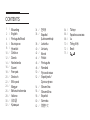 2
2
-
 3
3
-
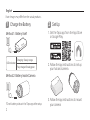 4
4
-
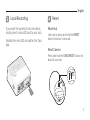 5
5
-
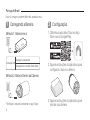 6
6
-
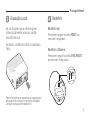 7
7
-
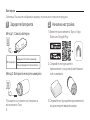 8
8
-
 9
9
-
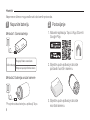 10
10
-
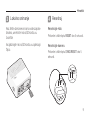 11
11
-
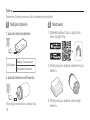 12
12
-
 13
13
-
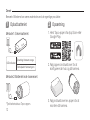 14
14
-
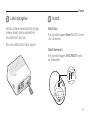 15
15
-
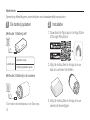 16
16
-
 17
17
-
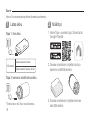 18
18
-
 19
19
-
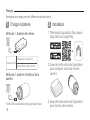 20
20
-
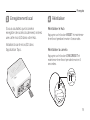 21
21
-
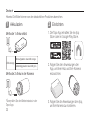 22
22
-
 23
23
-
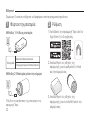 24
24
-
 25
25
-
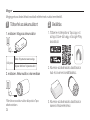 26
26
-
 27
27
-
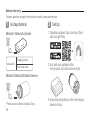 28
28
-
 29
29
-
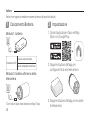 30
30
-
 31
31
-
 32
32
-
 33
33
-
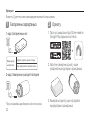 34
34
-
 35
35
-
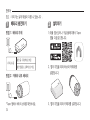 36
36
-
 37
37
-
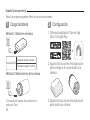 38
38
-
 39
39
-
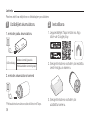 40
40
-
 41
41
-
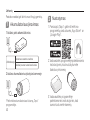 42
42
-
 43
43
-
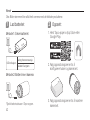 44
44
-
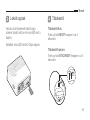 45
45
-
 46
46
-
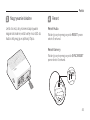 47
47
-
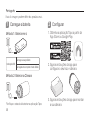 48
48
-
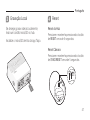 49
49
-
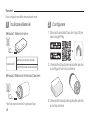 50
50
-
 51
51
-
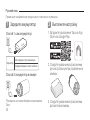 52
52
-
 53
53
-
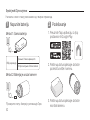 54
54
-
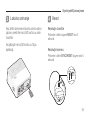 55
55
-
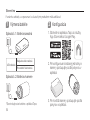 56
56
-
 57
57
-
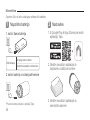 58
58
-
 59
59
-
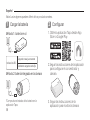 60
60
-
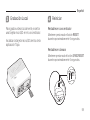 61
61
-
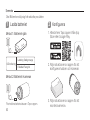 62
62
-
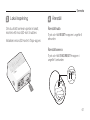 63
63
-
 64
64
-
 65
65
-
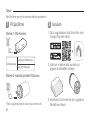 66
66
-
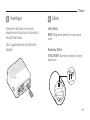 67
67
-
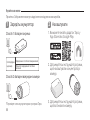 68
68
-
 69
69
-
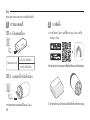 70
70
-
 71
71
-
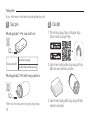 72
72
-
 73
73
-
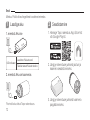 74
74
-
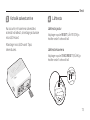 75
75
-
 76
76
-
 77
77
-
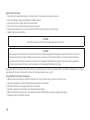 78
78
-
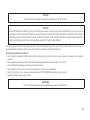 79
79
-
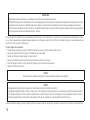 80
80
-
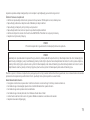 81
81
-
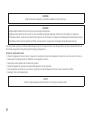 82
82
-
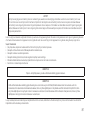 83
83
-
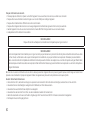 84
84
-
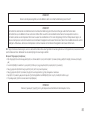 85
85
-
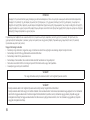 86
86
-
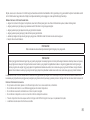 87
87
-
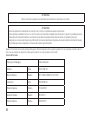 88
88
-
 89
89
-
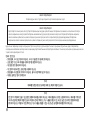 90
90
-
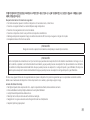 91
91
-
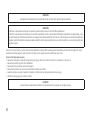 92
92
-
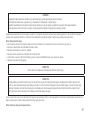 93
93
-
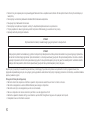 94
94
-
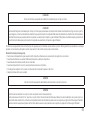 95
95
-
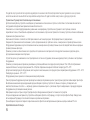 96
96
-
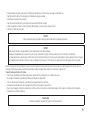 97
97
-
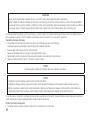 98
98
-
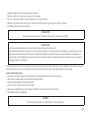 99
99
-
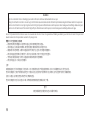 100
100
-
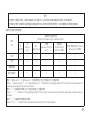 101
101
-
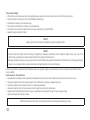 102
102
-
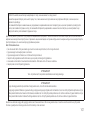 103
103
-
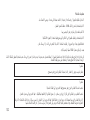 104
104
-
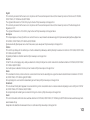 105
105
-
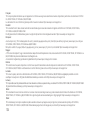 106
106
-
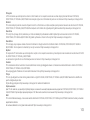 107
107
-
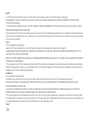 108
108
-
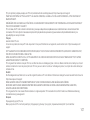 109
109
-
 110
110
-
 111
111
în alte limbi
- français: Tapo C420S2 Mode d'emploi
- eesti: Tapo C420S2 Kasutusjuhend
- português: Tapo C420S2 Guia de usuario
Alte documente
-
TP-LINK Tapo C310 Manual de utilizare
-
TP-LINK tp-link Tapo C420 Smart Wire-Free Security Camera Manualul utilizatorului
-
TP-LINK Tapo C100 Manual de utilizare
-
TP-LINK C200 Tapo Camera Manualul utilizatorului
-
TP-LINK Tapo C200 Security Camera Manualul utilizatorului
-
TP-LINK tapo Smart IoT Hub Manualul utilizatorului
-
TP-LINK Tapo L900 Smart Light Strip Multicolor Manualul utilizatorului
-
TP-LINK L920-5 Tapo Smart Light Strip Multicolor Manualul utilizatorului